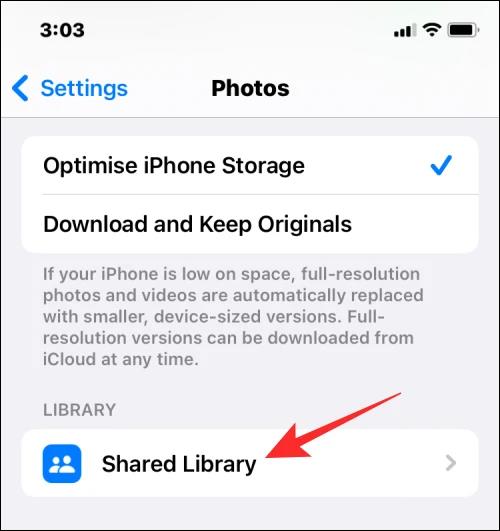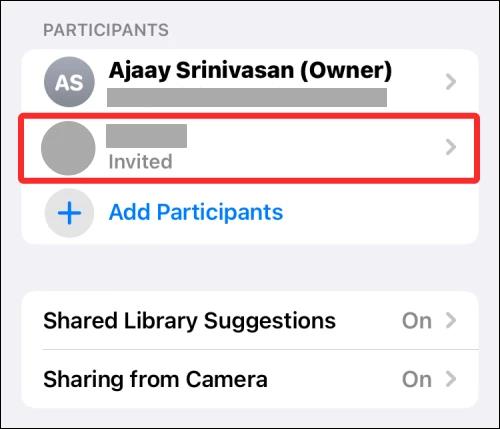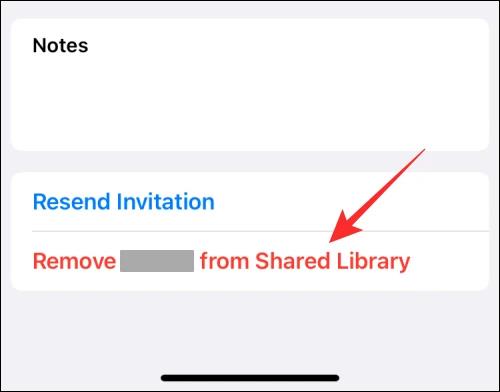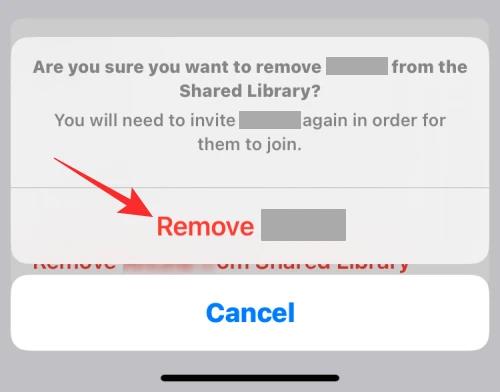Για να στείλετε γρήγορα φωτογραφίες στο iPhone σε άλλους, μπορείτε να δημιουργήσετε μια κοινόχρηστη βιβλιοθήκη φωτογραφιών στο iPhone μέσω iCloud όταν μπορείτε να προσθέσετε όσα άτομα θέλετε. Σε περίπτωση που δεν θέλετε να μοιραστείτε τη βιβλιοθήκη φωτογραφιών σας στο iPhone με κάποιον στη λίστα, μπορείτε να τον διαγράψετε αν θέλετε. Το παρακάτω άρθρο θα σας καθοδηγήσει να διαγράψετε κάποιον από την κοινόχρηστη βιβλιοθήκη φωτογραφιών στο iPhone.
Οδηγίες για τη διαγραφή κάποιου από την κοινόχρηστη βιβλιοθήκη φωτογραφιών στο iPhone
Βήμα 1:
Πρώτα, μεταβείτε στις Ρυθμίσεις στο τηλέφωνό σας και, στη συνέχεια, κάντε κλικ στην εφαρμογή Φωτογραφίες. Μετά τη μετάβαση στη νέα διεπαφή, οι χρήστες κάνουν κλικ στην Κοινόχρηστη βιβλιοθήκη όπως φαίνεται παρακάτω.
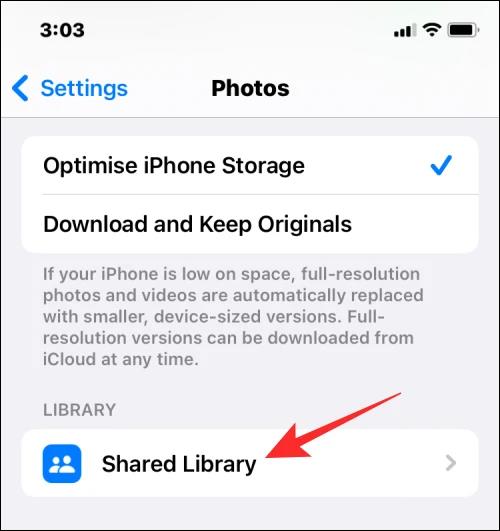
Βήμα 2:
Εμφανίζει μια λίστα συμμετεχόντων σε βιβλιοθήκες φωτογραφιών που μοιράζονται στο iPhone χρησιμοποιώντας το iCloud. Κάντε κλικ στο άτομο που θέλετε να αφαιρέσετε από αυτήν τη λίστα.
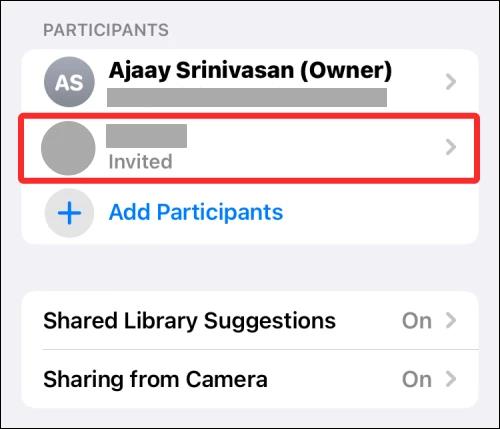
Βήμα 3:
Μεταβείτε στη νέα διεπαφή, κάντε κλικ στην επιλογή Κατάργηση από την Κοινόχρηστη βιβλιοθήκη για να αφαιρέσετε αυτό το άτομο από τη λίστα κοινόχρηστων βιβλιοθηκών στο iPhone χρησιμοποιώντας το iCloud.
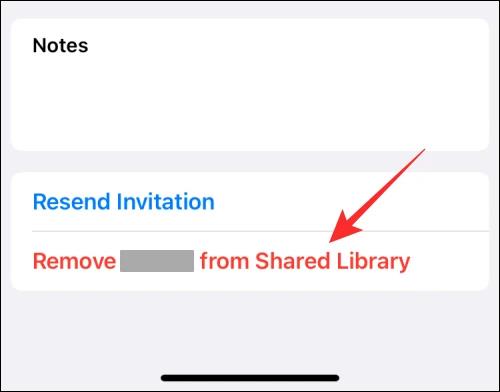
Αμέσως κάτω από την οθόνη εμφανίζεται ένα μήνυμα που σας ρωτά εάν είστε βέβαιοι ότι θέλετε να διαγράψετε αυτό το άτομο ή όχι, κάντε κλικ στο Κατάργηση για να προχωρήσετε στη διαγραφή.
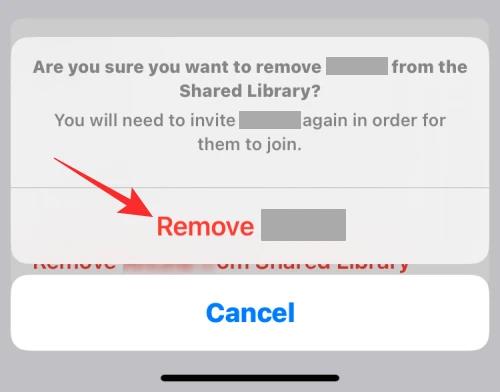
Αφού αφαιρέσετε κάποιον από μια κοινόχρηστη βιβλιοθήκη iPhone χρησιμοποιώντας το iCloud, αυτό το άτομο μπορεί να έχει πρόσβαση σε κοινόχρηστο περιεχόμενο από την κοινόχρηστη βιβλιοθήκη του μόνο εάν βρίσκεται σε αυτό για λιγότερο από 7 ημέρες και στην προσωπική του κοινόχρηστη βιβλιοθήκη όταν συμμετέχει για περισσότερο από 1 εβδομάδα.